Как принудительно закрыть приложения в Windows 11
Все мы сталкивались с ситуацией, когда приложение перестает отвечать на запросы и не закрывается при нажатии кнопки закрытия или X. На этом этапе пользователям необходимо принудительно закрыть приложение. Приложения или программы могут зависать по разным причинам. Это может быть связано с нехваткой аппаратных ресурсов (например, оперативной памяти), программными ошибками и сбоями в обмене данными между приложением и ОС. К счастью, Microsoft позволяет пользователям принудительно закрывать приложения в Windows 11 несколькими способами.

Force Quit — это процесс в Windows, который позволяет пользователям принудительно закрывать не отвечающие приложения. Эта функция особенно полезна, поскольку помогает пользователю завершить программу извне, т. е. без взаимодействия с зависшим приложением. Вот полное руководство о том, когда вам может понадобиться принудительно закрыть приложение и как это сделать в Windows 11.
Программы для Windows, мобильные приложения, игры - ВСЁ БЕСПЛАТНО, в нашем закрытом телеграмм канале - Подписывайтесь:)
Зачем нужно принудительно завершать программу?
Программы могут перестать отвечать на запросы из-за неисправности какой-либо системы или приложения. Это может привести к ситуации, когда пользователь не сможет закрыть программу вручную, даже если захочет.
Принудительный выход — это последний вариант принудительного завершения программы. Пользователю нужно будет использовать принудительный выход, когда программа перестает отвечать на запросы, и у него нет вариантов. Принудительный выход из программы поможет системе работать в оптимальном состоянии, избавившись от неисправной программы.
Как принудительно закрыть приложения в Windows 11?
К счастью, пользователи могут принудительно закрыть приложения Windows 11 множеством способов. Однако имейте в виду, что принудительное завершение работы приложения может привести к потере вашего прогресса или данных. Если вас устраивают связанные с этим риски, способы принудительного закрытия приложений в Windows 11 следующие:
Способ 1: использование сочетания клавиш
Это самый распространенный и простой способ принудительно закрыть приложение. Нажимать АLT + F4 на клавиатуре, и текущая программа будет закрыта.
Способ 2: использование диспетчера задач
Диспетчер задач используется для мониторинга активных программ. Его также можно использовать для уничтожения не отвечающих приложений следующим образом:
1. Нажмите сочетание клавиш Ctrl + Shift + Esc, чтобы запустить диспетчер задач. 2. Выберите программу, которую вы хотите принудительно закрыть.
2. Выберите программу, которую вы хотите принудительно закрыть.

3. Нажмите «Завершить задачу».

Способ 3: использование команд
Пользователи также могут использовать команды для завершения не отвечающих программ. Мы будем использовать окно командной строки для этого метода.
1. Чтобы запустить командную строку, нажмите Win+ Р ключи. Появится окно поиска.

2. В поле поиска введите «cmd.exe» и нажмите клавишу ввода.

3. Появится окно командной строки. Введите «список задач» и нажмите «Ввод».
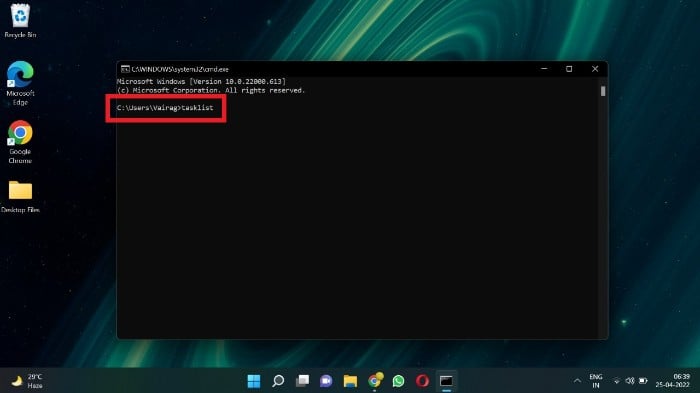
4. Появится список активных программ. Запишите имя программы, которую вы хотите завершить.
5. Введите «taskkill/im [name of the program].exe» и нажмите Enter, чтобы закрыть программу. Например, команда «taskkill/im Whatsapp.exe» используется для уничтожения WhatsApp.

6. Вы должны увидеть сообщение об успешном завершении работы приложения.

Командная строка может использоваться для выполнения различных операций. Отправляйтесь сюда, чтобы узнать, как использовать его эффективно.
Способ 4: использование ярлыка на рабочем столе
Этот метод полезен, если вам часто приходится иметь дело с не отвечающими приложениями. Здесь мы создадим ярлык на рабочем столе, чтобы принудительно закрыть не отвечающее приложение в Windows. При срабатывании этот ярлык автоматически закроет все зависшие приложения.
1. Кликните правой кнопкой мыши в пустом месте на рабочем столе и выберите «Создать» -> «Ярлык».

2. В поле местоположения вставьте эту команду taskkill /f /fi «статусный эквалайзер не отвечает» и нажмите Далее.

3. Дайте имя ярлыку и выберите Готово.
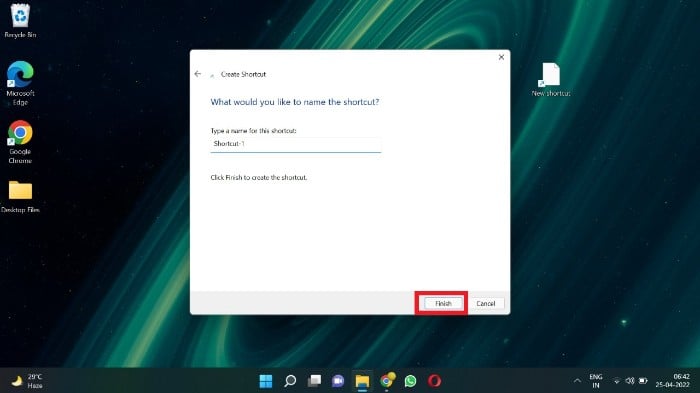
Мы успешно создали ярлык на рабочем столе для уничтожения не отвечающих приложений и программ.

Принудительно закройте приложения в Windows 11 без особых усилий
Следуя любому из методов, упомянутых выше, вы сможете принудительно закрыть приложения в Windows 11 и продолжить свои повседневные операции. Мы считаем, что метод Alt+F4 самый быстрый и простой.
Пожалуйста, дайте нам знать, если вы нашли руководство по принудительному закрытию приложений в Windows 11 полезным. Вы также можете публиковать любые вопросы или отзывы, которые у вас могут быть, в разделе комментариев.
Программы для Windows, мобильные приложения, игры - ВСЁ БЕСПЛАТНО, в нашем закрытом телеграмм канале - Подписывайтесь:)
